Umeléšumenieje kreatívny nástroj, ktorý môže tvojmu dizajnu dodať textúry a zaujímavé efekty. V tomto tutoriáli sa naučíš, ako cielene pridávať šumenie v AffinityPublisher, aby si svojim dizajnom dodal viac hĺbky a charakteru.
Najdôležitejšie zistenia
- Umelé šumenie môže byť použité buď ako prostriedok na štýl alebo na tvorbu vzorov.
- Prístup k funkcii šumenia v Affinity Publisher je cez farebný panel.
- Existujú flexibilné nastavenia, aby si mohol prispôsobiť intenzitu šumenia podľa svojich prianí.
Príručka krok za krokom
Aby si mohol pridať umelé šumenie do Affinity Publisher, postupuj podľa týchto jednoduchých krokov:
Na začiatok by si mal otvoriť projekt v Affinity Publisher alebo vytvoriť nový. Môžeš použiť existujúci dokument alebonastaviť prázdny projekt, v závislosti od toho, čo chceš vytvoriť. Je dôležité mať základný dizajn, na ktorý môžeš aplikovať šumenie.
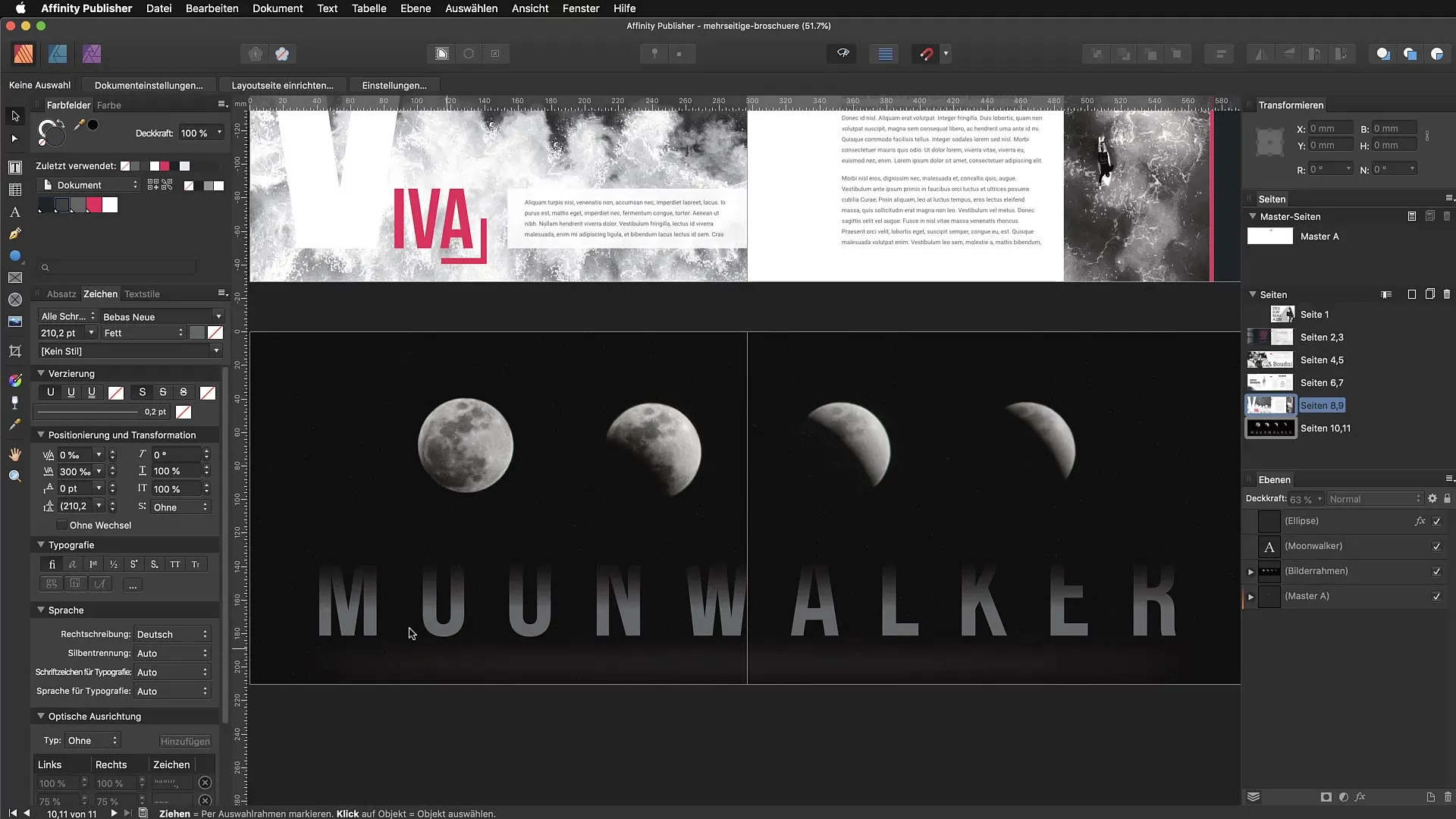
Keď máš otvorený svoj projekt, vyber textové pole, obdĺžnik alebo iný tvar, na ktorý chceš aplikovať šumenie. Šumenie je najlepšie viditeľné na prvkoch, ktoré majú určitú farebnú plochu alebo textúru. Ak si vyberieš textové pole, šumenie vizuálne uvoľní a spríjemní tvoj text.
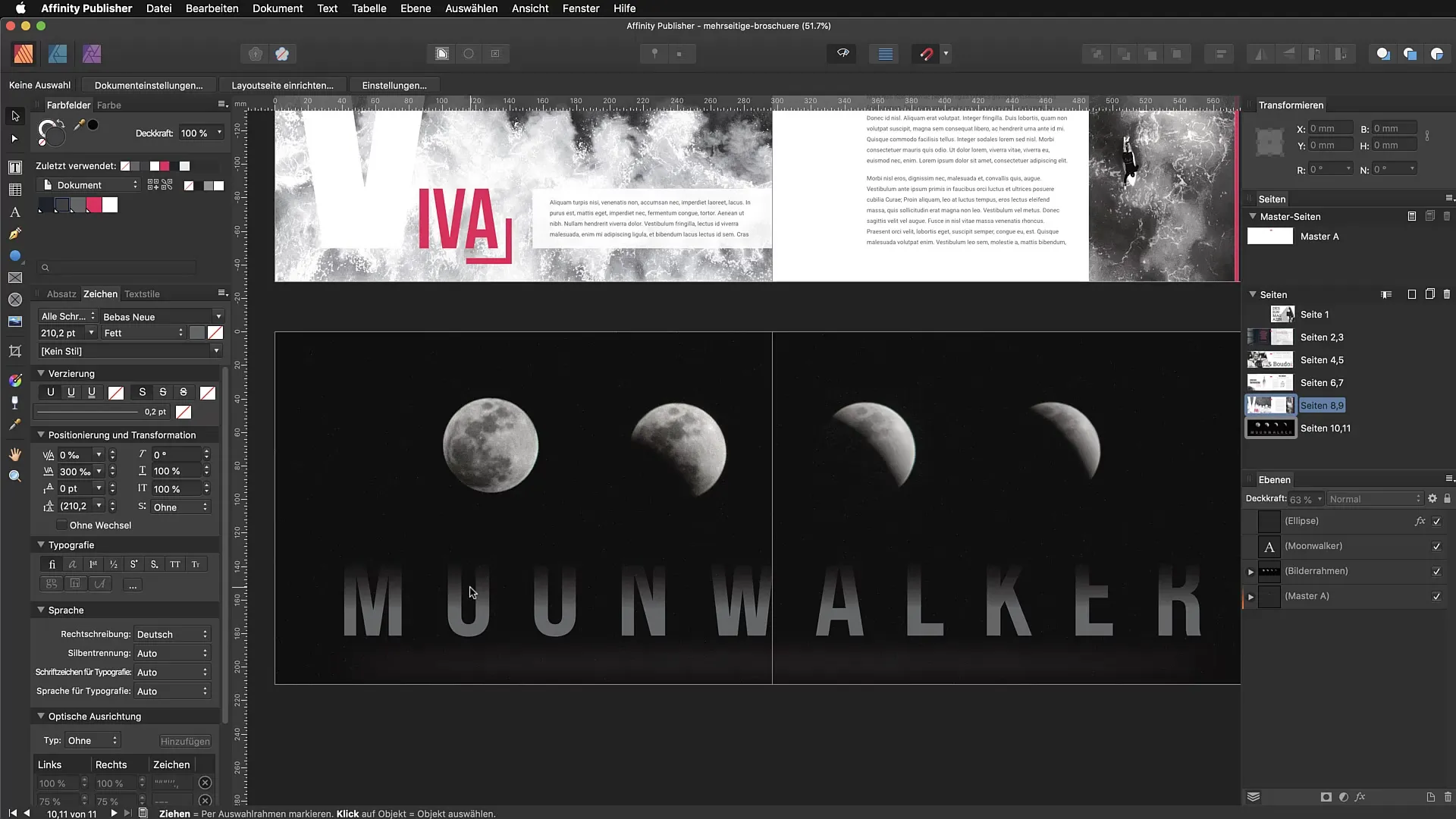
Aby si pridal šumenie, otvor farebný panel. Farebný panel je miesto, kde môžeš nastaviť všetky farebné a dizajnové nastavenia pre svoje vybrané objekty. Ak farebný panel ešte nie je viditeľný, môžeš ho aktivovať pod ponukou „Okno“.
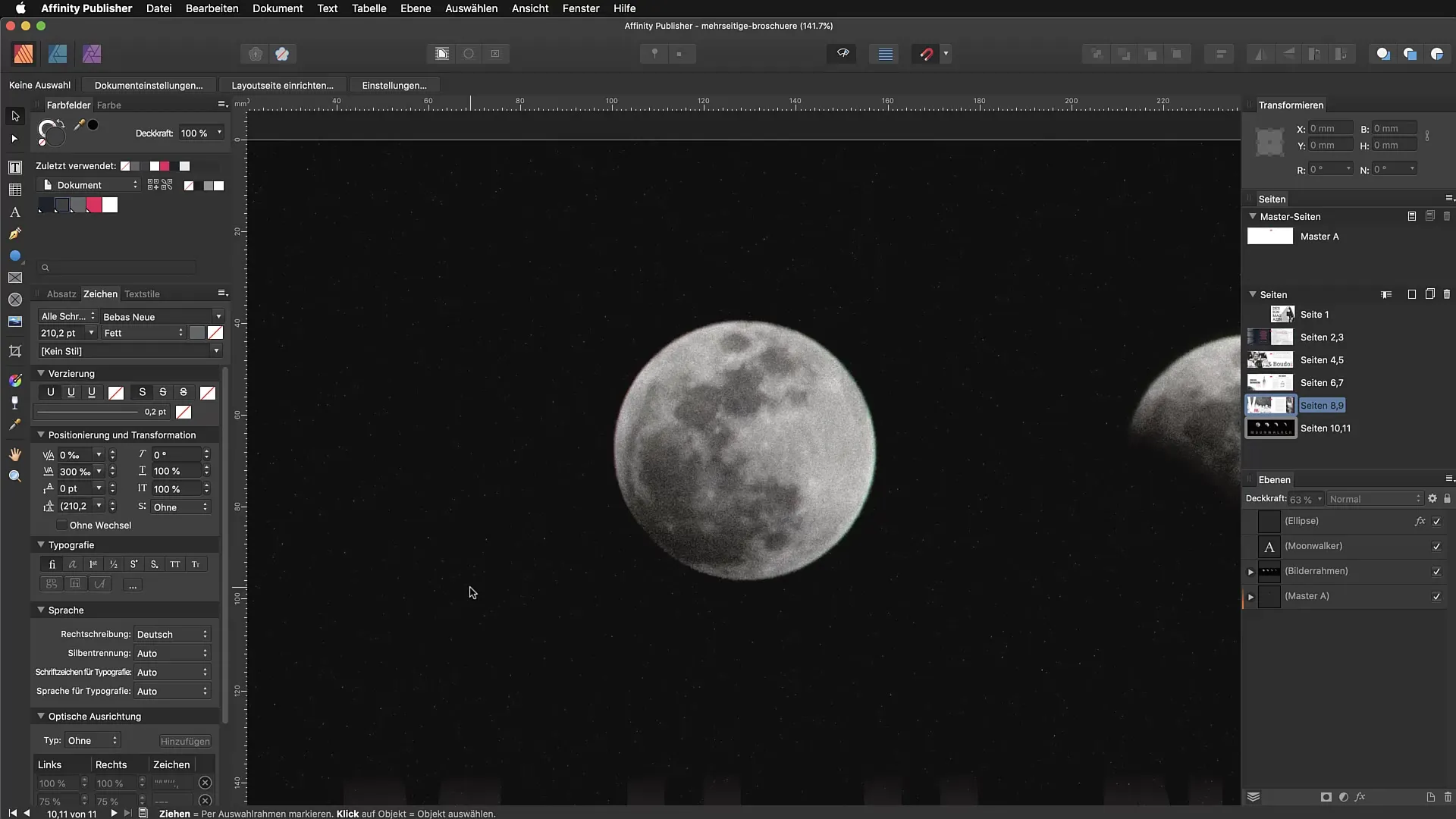
V farebnom paneli hľadaj možnosť „Priehľadnosť“. Normálne by si mohol myslieť, že tu môžeš zmeniť priehľadnosť objektu. Prekvapivo sa otvorí malé vyskakovacie okno, keď klikneš na príslušnú časť. Tu nájdeš nastavenie pre „Šumenie“. Je potrebné spomenúť, že túto funkciu často prehliadajú, pretože je dobre skrytá, ale je veľmi užitočná.
Teraz môžeš nastaviť intenzitu šumenia. Presuň posúvač, aby si vybral požadovanú úroveň šumenia. Môžeš efekt zvýšiť až na 100 %, aby si vytvoril silné šumenie, alebo si vybrať jemnejšiu hodnotu, ktorá dobre zapadá do tvojho dizajnu. Nastavenie okolo 46 % je často dobrým východiskovým bodom.
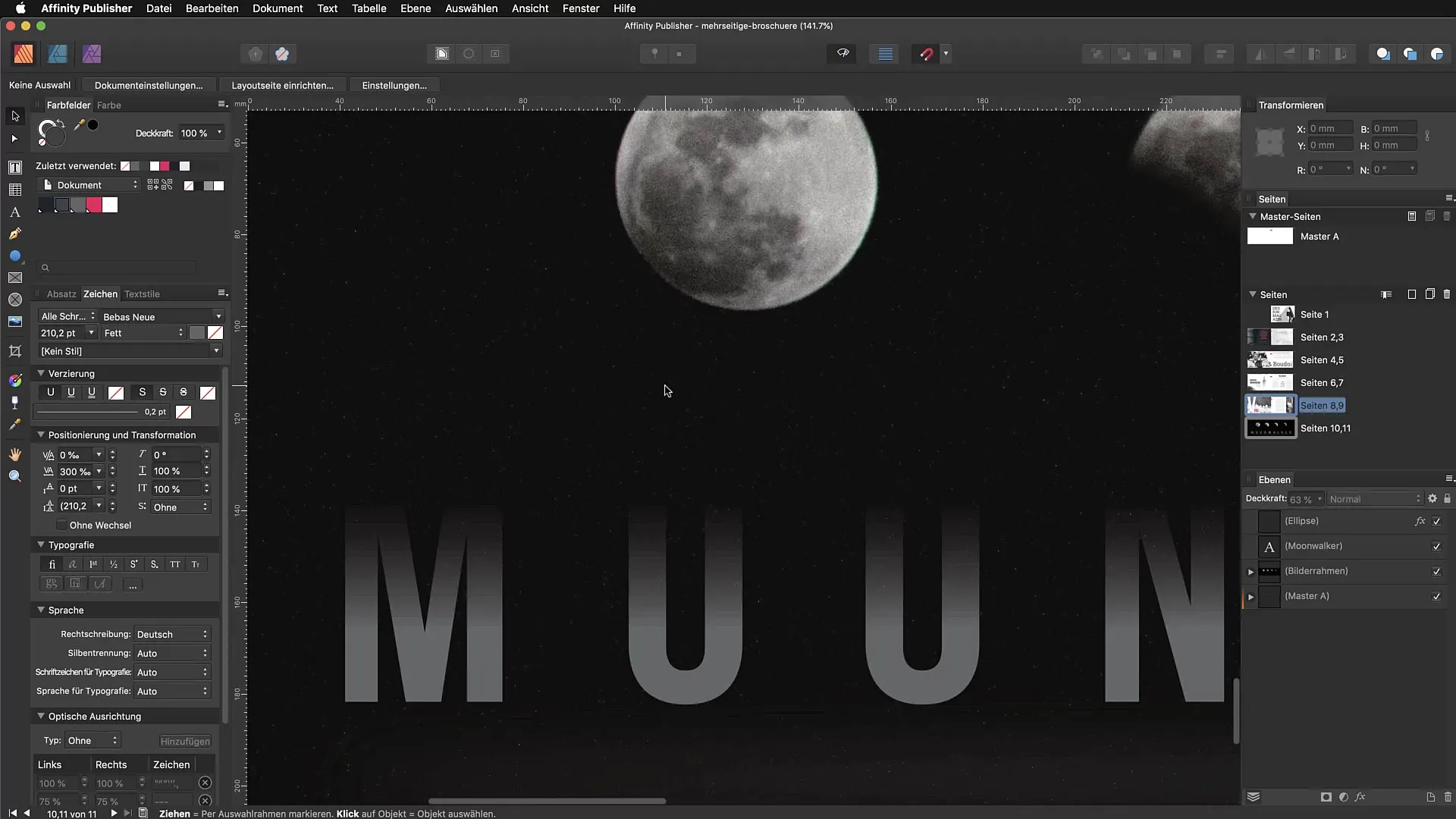
Ako náhle budeš spokojný s nastavením, môžeš vidieť výsledky priamo na svojom vybranom prvku. Priblíž sa, aby si lepšie videl detaily šumenia. Aj keď šumenie nie je v video prenose tak jasne viditeľné, môžeš si všimnúť, ako ovplyvňuje charakter tvojho textu alebo plochy.
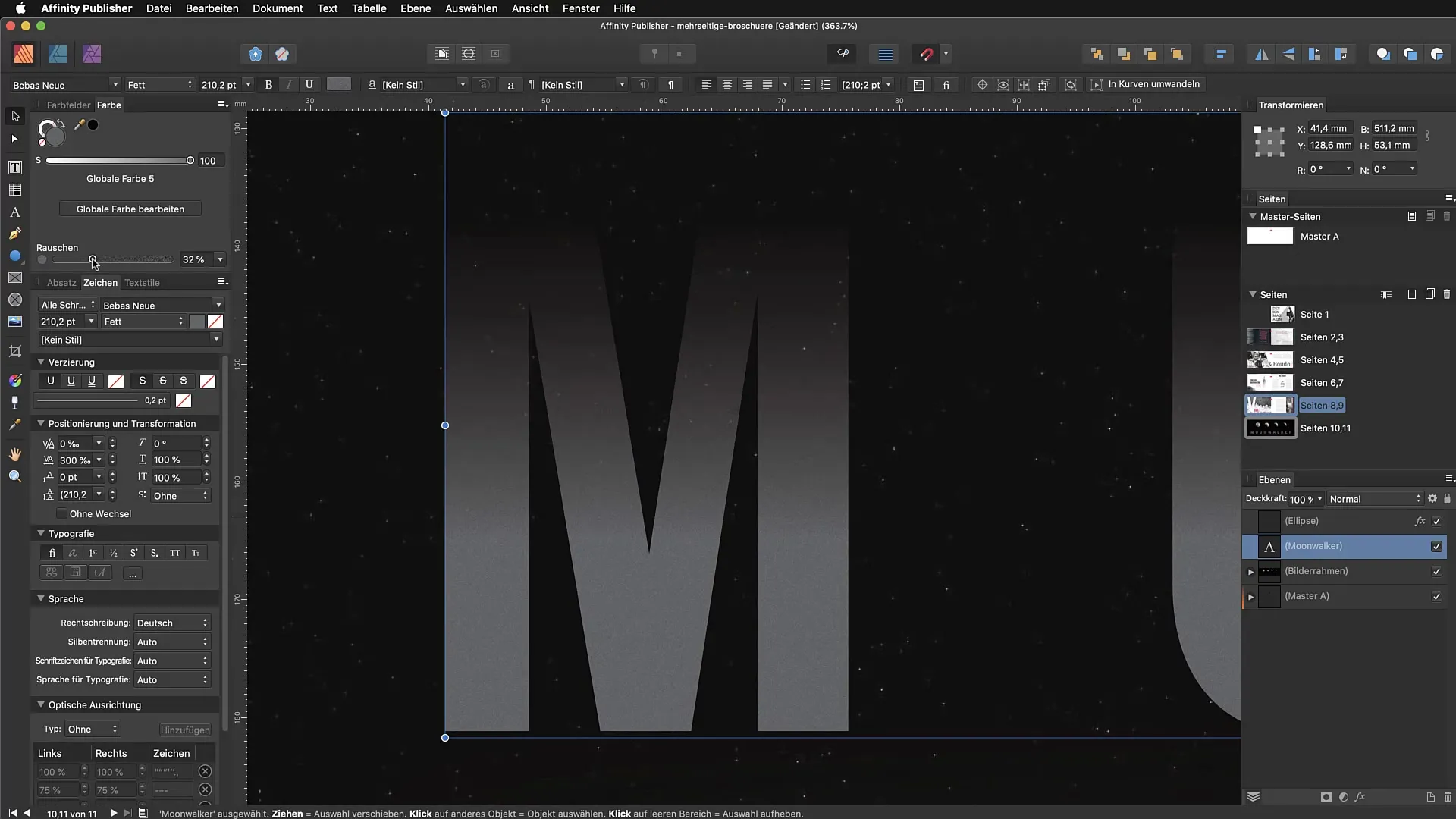
Šumenie môže byť taktiež aplikované na ďalšie prvky, ako sú grafické tvary. Stačí si vybrať ďalší prvok vo svojom dizajne a zopakovať proces cez farebný panel. Týmto spôsobom môžeš zabezpečiť jednotný vzhľad.
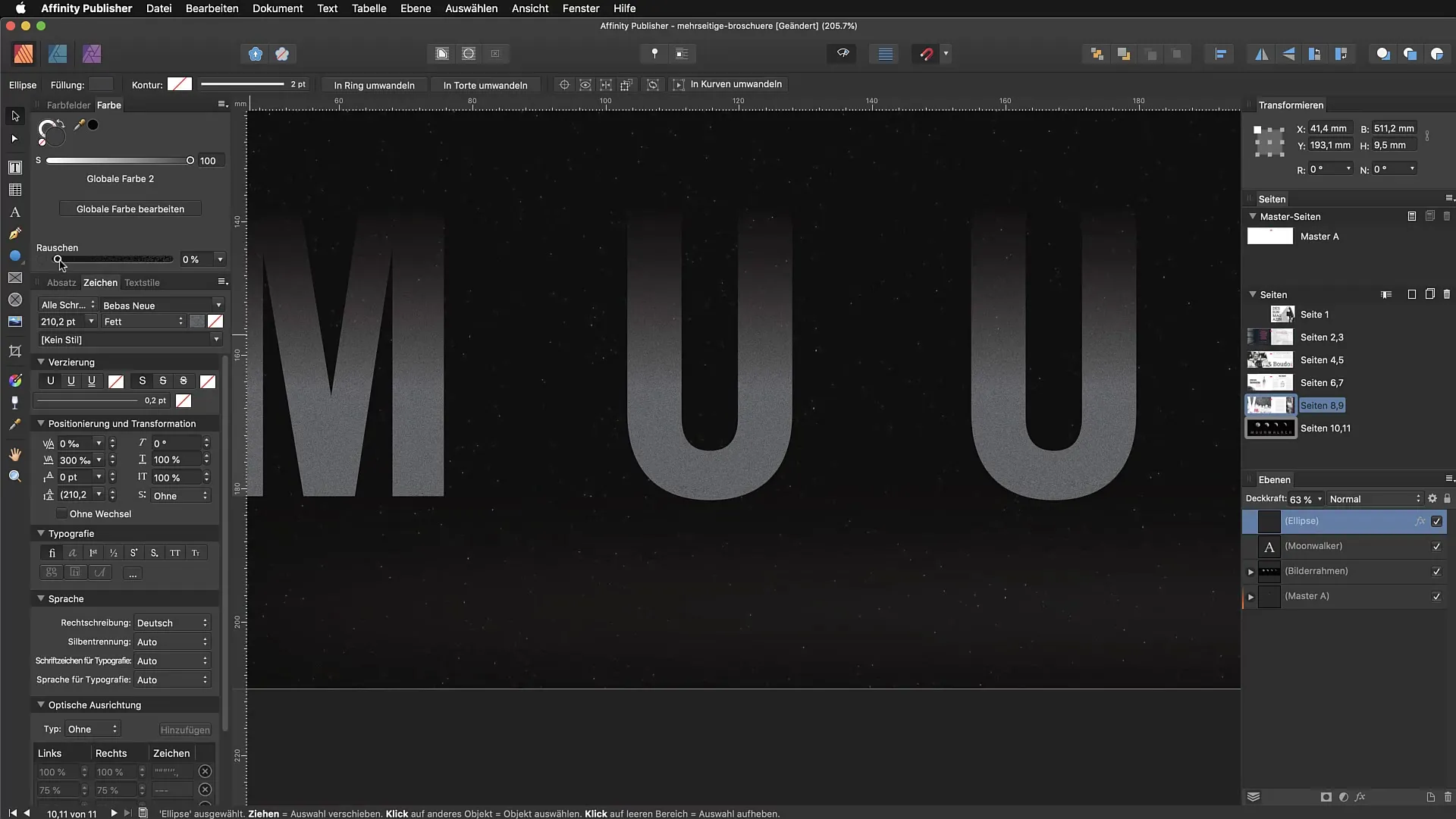
Ďalším skvelým spôsobom, ako pridať umelé šumenie do svojich dizajnov, je aplikovať ho na fotografie. Môžeš si vybrať obrázok a taktiež aktivovať funkciu šumenia. Pridaním šumenia do fotografií môže byť obrázok moderne vyzerajúci s textúrovaným nádychom a môže pôsobiť zaujímavo.
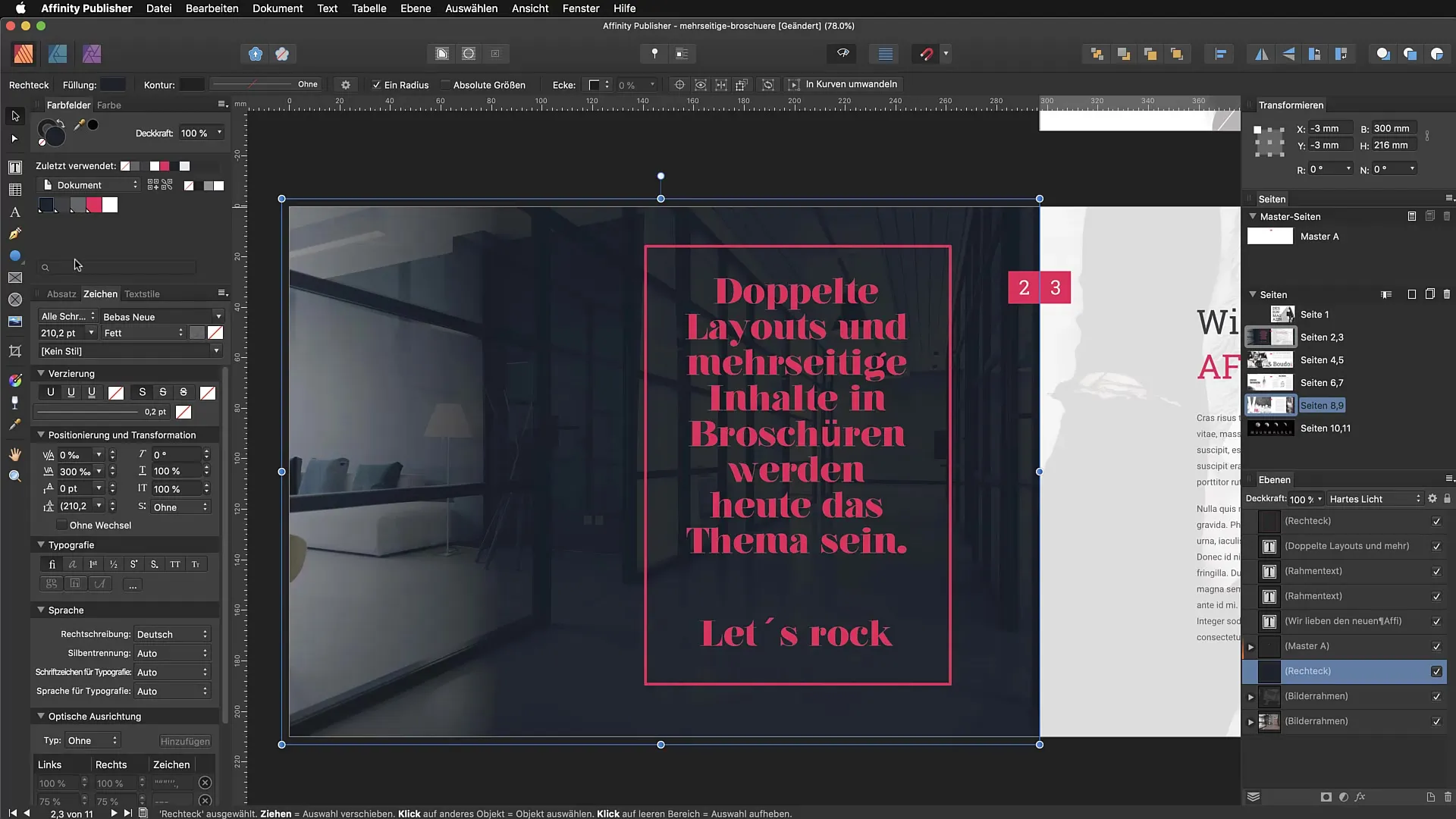
Možnosti s umelým šumením v Affinity Publisher sú rôznorodé. Keď experimentuješ s nastaveniami, rýchlo získaš pocit, aká silná alebo jemná by mala byť efekt. Mnoho dizajnérov dnes využíva šumenie na pridanie hĺbky do svojich prác a môžeš implementovať ich nápady do vlastných dizajnov.
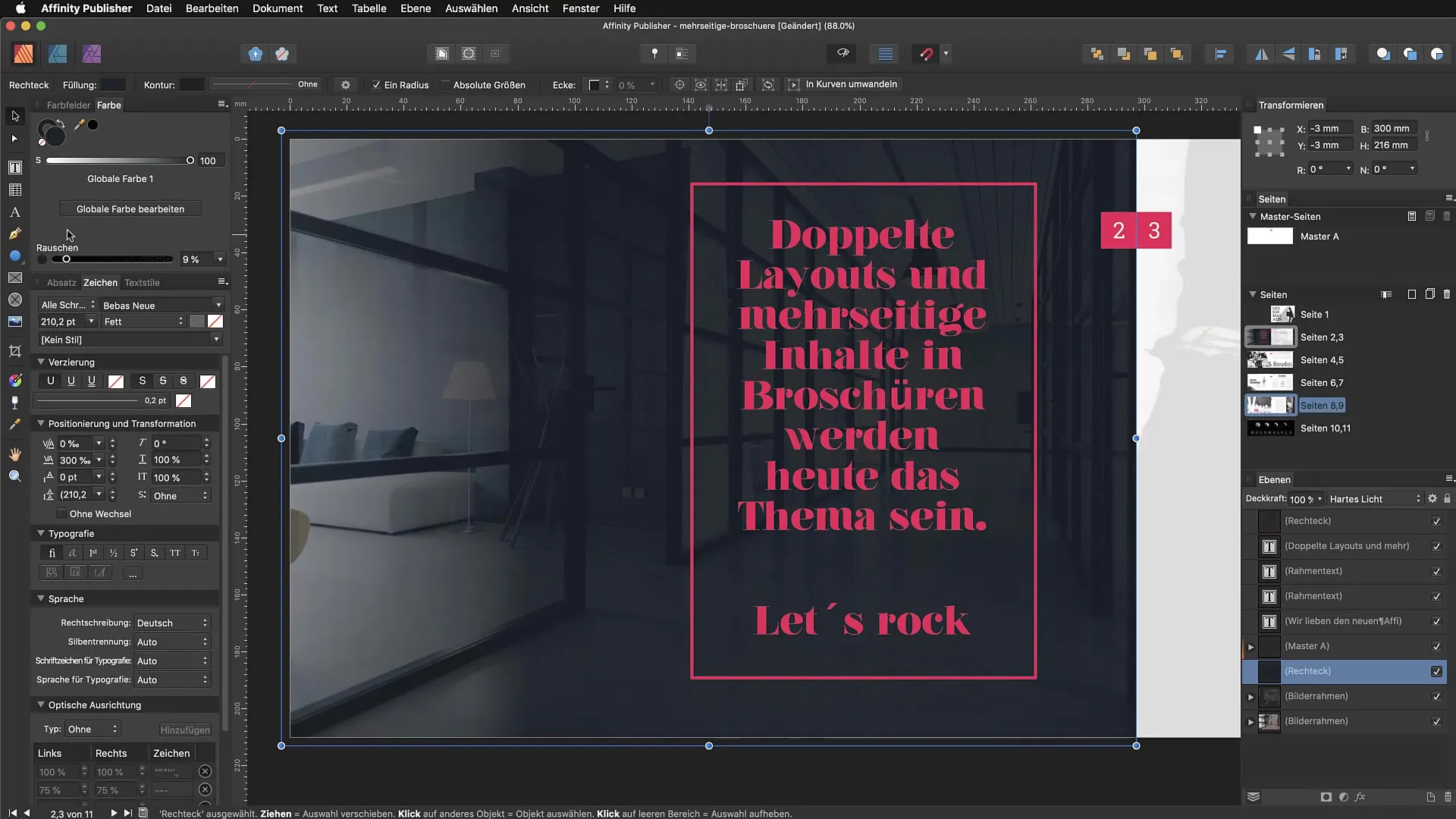
Zhrnutie – Objavte umelé šumenie v Affinity Publisher
V tejto príručke sme zistili, ako pridať umelé šumenie do Affinity Publisher. Môžeš ho využiť ako prostriedok na štýl alebo na textúrovanie plôch. Proces je jednoduchý a vyžaduje len niekoľko krokov v farebnom paneli.
Často kladené otázky
Ako pridám šumenie v Affinity Publisher?Otvor farebný panel, vyber prvok, klikni na „Priehľadnosť“ a potom vyber „Šumenie“ z vyskakovacieho menu.
Môžem aplikovať šumenie na fotografie?Áno, funkciu šumenia môžeš aplikovať aj na obrázky, aby si im dodal viac textúry.
Akú intenzitu by malo byť nastavené šumenie?To závisí od tvojho dizajnu, hodnota okolo 46 % je často dobrým východiskovým bodom.
Sú kreatívne aplikácie pre šumenie?Ano, šumenie sa často používa na fotografiách a textoch, aby vytvorilo vizuálny záujem.
Môžem šumenie použiť aj pre vzory?Áno, šumenie môžeš použiť ako vzor v tvojich dizajnoch.


